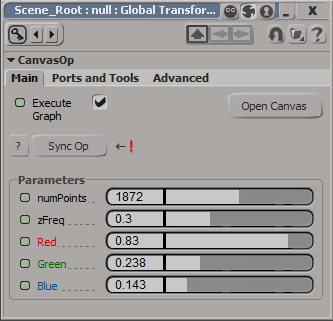Fabric Canvas 最初のステップ¶
Fabric Engine はDCC統合版同様 Fabric Standalone と呼ばれる単体起動可能なアプリケーションを用意しています。 Fabric Engine のインストールを終えたら、DCC統合版へ飛び込む前にまずはこの Fabric Standalone に慣れ親しむことをお奨めします。
Fabric Standaloneを試す¶
Fabricスタンドアロン版の起動方法は Fabricスタンドアロン版の起動(canvas.py) に記述されています。
Fabric Engine は Fabric Standalone のためサンプル一式を提供しています。 Fabric Engine アーカイブを展開したフォルダ直下、Samples/Canvas 以下にあります。
Fabric Standalone のUIはディフォルトの状態で大まかに5つの要素から成ります:
- (左上) Preset Tree Explorer
このビューから、現在のセッションで使用可能なプリセットのすべてにアクセスします。このプリセットは、ほとんどの KL拡張 ―Mathライブラリや、Alembicのようなものなど― を反映しています。気軽に探索し、ライブラリの概観に適しています。
- (右上) Value Editor
このビューでは、ユーザー インターフェイスを通し値を編集します。Value Editor 内にウィジェットを表示するには任意のノードをダブルクリックします。
- (中上) Real-time 3D Viewport
このビューでは、 Fabric Standalone 上のコンテンツをリアルタイムレンダリングします。 ALT キーを押しカメラを操作することができます。マウスの左ボタンを使用して回転、中マウスボタンをパンマウスの右ボタンでドリーです。マウス ホイールからもドリー可能です。
注釈
Fabric Standalone 出のカメラ操作は Autodesk Maya を踏襲しています。Fabric Standalone のトップメニュー “View” よりビューポート内の2Dグリッドの表示切り替えが可能です。
- (中央) Canvas Graph
このビューがこのビジュアルプログラミングシステムの心臓部です。ここでもAutodesk Mayaでのインタラクション法を踏襲しています。目立ったものを幾つか:
- サイドパネルの右クリックによるポートの追加と削除
- タブキーによりノードのその場検索、エンターキーによる挿入
- 選択ノード、グラフのコピーアンドペースト
- 右クリックによるサブグラフ、KL関数の新規作成
- ダブルクリックによる選択ノードのインスペクト
- シフトを押しながらダブルクリックで選択ノードの編集
- 123キー押下でノード折りたたみ状態を順繰り変更
- Aキー押下でグラフ中のノード全体をうつす
- ノード右クリックによりさらにアクションを選択
- (下部) Timeline
このビューでは、アプリケーションの時間を制御します。フレームレートの設定や、時間操作のためスライダーを動かしたり、プレイバックモードの指定をします。
注釈
グラフからの時間操作には timeline という Float32か SInt32型の入力ポートを追加します。
その他ユーザインターフェースについてのより詳しいの情報は Canvas ユーザガイド より得られます。
注釈
Fabric Engine のアプリケーション起動時よりのログはシェルに出力されます。この出力はアプリケーションビュー Window -> Log Messages よりも同様に確認できます。Fabric Engine Maya プラグインを試す¶
環境変数を適切に設定した後 (詳しくは Fabric DCC統合版のインストール を参照してください) Maya を起動します。 Window > Settings/Preferences > Plug-in Manager ウィンドウをひらき、FabricMayaプラグインを読み込みます。すると以下のようなメニューが表示されます
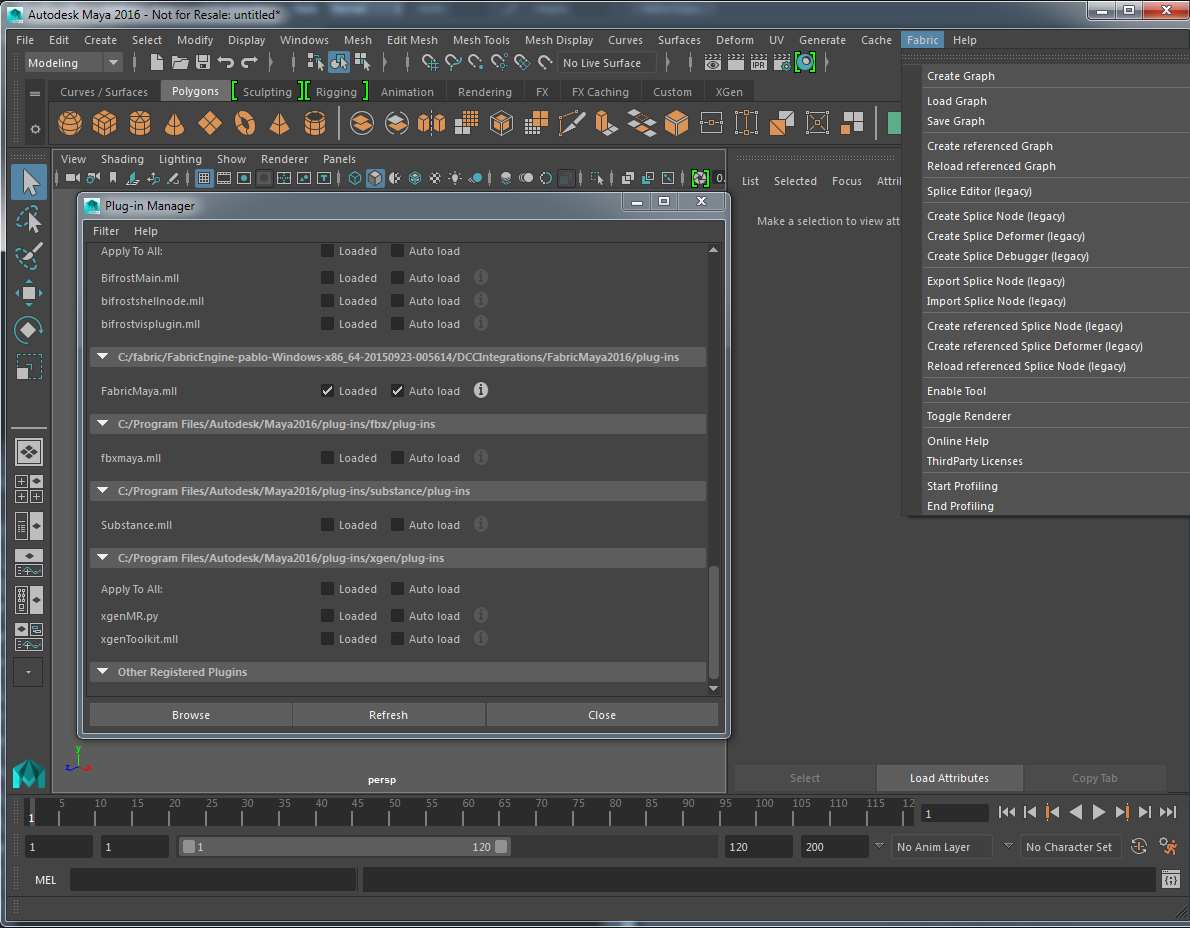
注釈
正常な読み込みを確認したら、Mayaを再起動し、プラグインマネージャの変更が次回以降もMayaの設定に正しく反映されるようにします。Fabric for Maya の利用するには、Fabric Canvasノードを作成します。Mayaノードエディタ上でタブキーを押し canvasNode 型のノードを選択し作成します。もしくはトップメニューの Fabric より Create Graph を選びます。一旦ノードが作成されるとアトリビュートエディタにボタンが表示されます。
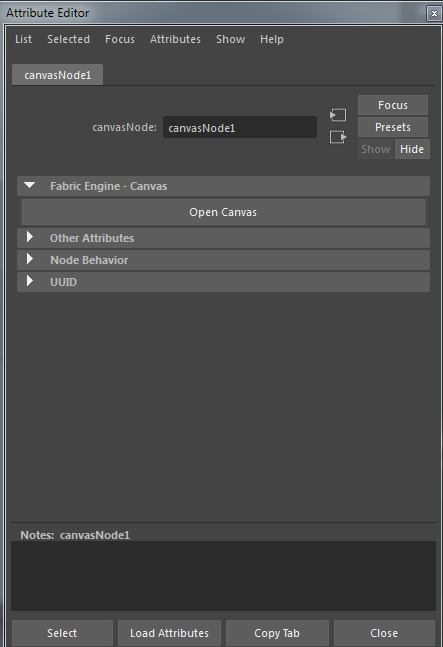
Open Canvas ボタンを押し、Mayaから Fabric Standalone インタフェースにアクセスします。このCanvasエディタウィンドは他のMayaウィジェットとおなじようにドック可能です。
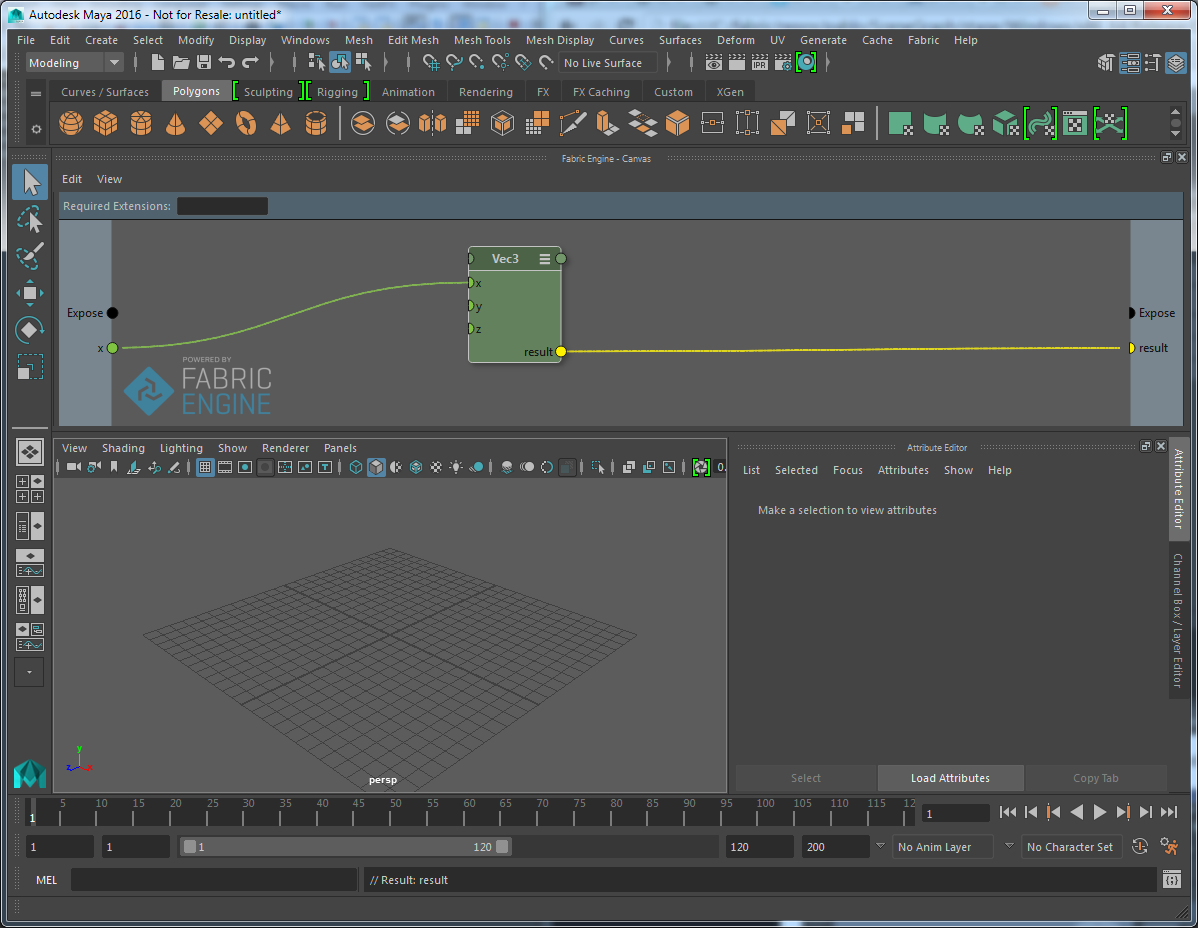
Canvas Graph インターフェースのもつ機能は Fabric Standalone とまったく一緒です。左側の縁を引っ張ることで Preset Tree 右側を引っ張り Value Editor 、下側で Log Messages ウィジェットを表示できます。
Fabric Engine は Fabric for Maya 用のサンプル一式を用意しています。 Fabric Engine アーカイブを展開した直下の Samples/FabricMaya/Canvas フォルダにあります。
Fabric Engine 、Maya上の canvasNode で作業する際できること
- ポートの暴露により、Mayaアトリビュートが作成されます。現時点でサポートされているデータ型一覧は
- SInt32
- Float32
- String
- Vec3
- Color
- Mat44
- PolygonMesh
- You can load and save canvasNode graphs through the top Fabric Engine menu.
Fabric Engine Softimage プラグインを試す¶
環境変数を適切に設定した後 (詳しくは Fabric DCC統合版のインストール を参照してください) Softimage を起動します。 正しくプラグインが読み込まれているかプラグインマネージャを開き、以下のように見えるか確認します。
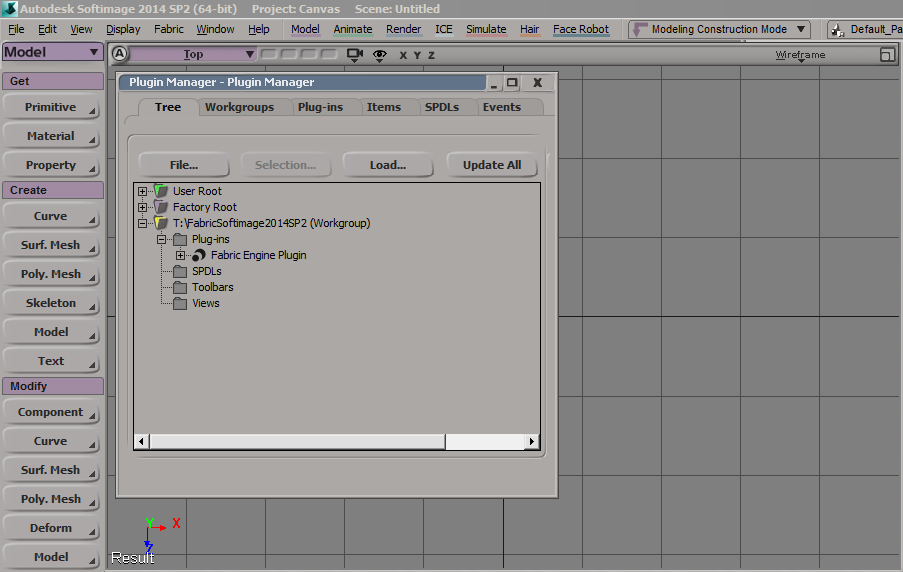
Fabric for Softimage を使用するには、何らかのオブジェクトに CanvasOp オペレータを作成します。一番簡単な方法は、Fabricメニューからのコマンドを利用します。Fabricメニューより”Create Null with Graph”:を選びます。CanvasOp オペレータを持つnull が作成され、そのnullのグローバルキネマティクスと、オペレータのプロパティPPGが表示されます。PPG内 “Open Canvas”ボタンを押しとこのように表示されます。
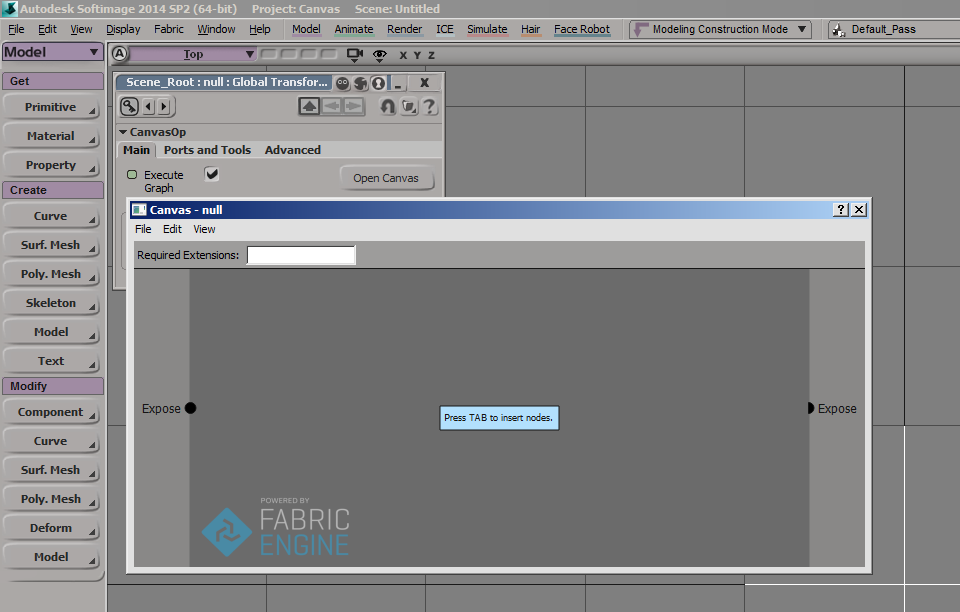
Canvas Graph インターフェースのもつ機能は Fabric Standalone とまったく一緒です。左側の縁を引っ張ることで Preset Tree 右側を引っ張り Value Editor 、下側で Log Messages ウィジェットを表示できます。
Fabric Engine は Fabric for Softimage 用のサンプル一式を用意しています。 Fabric Engine アーカイブを展開した直下の Samples/FabricSoftimage/Canvas フォルダにあります。
まずはサンプルシーンを読み込んでみたり試して見たりすることをお奨めします。さらにFabric for Softimageのチュートリアルを進めるには以下の “What’s next?” リンクセクションを読み進めてください。
注釈
グラフのトップレベルポートに追加や削除がある場合、Softimageにプロパティとポートの変更が正しく反映されるために明示的な”Sync Op”操作が必要になることがあります。この操作の必要がある場合、以下に図示するような赤い感嘆符が表示されます。Softimage と Canvas間のポートやり取りについてのより詳しい情報はオペレータPPGの “Ports and Tools” タブに表示されています。
What’s next?¶
Fabric Standalone や Fabric for Maya、 Fabric for Softimage を使い一歩先に進むには
None
技術の詳細についてや、既存のKL拡張ライブラリについて学び、Canvas KL関数を書いたり、素のKL拡張を書く、もしくはもっと突っ込んだGPUコンピューティングなどに興味があれば、こちらから
に全リンクはこのドキュメントのトップレベルページより辿れます Fabric Engine Unofficial Documentation 日本語版